Nøkkelordtabellen
Sist oppdatert den onsdag 1. mai 2024
Kolonner
Søkeord
Nøkkelordet er søkefrasen du ønsker å slå opp på Google eller en annen søkemotor. Merk at du kan søke etter spesifikke søkeord ved å trykke Ctrl+F (eller ved å klikke på trakten ved siden av overskriften).

Du kan også klikke på de enkelte søkeordene for å vise rangeringshistorikken for dette søkeordet.
Søketype
For hvert søkeord kan søket utføres på enten en mobil enhet eller en stasjonær datamaskin. Hvert søkeord kan bare ha én søkemotor tilknyttet. Dupliser søkeordet for å spore det for begge enhetene.
Stjernemerket
Stjernemerkede søkeord er søkeord som du ønsker å holde et ekstra øye med. Du kan bruke dem til å raskt vise bare de viktigste søkeordene ved å filtrere bort de som ikke er stjernemerket. I tillegg vil du motta varsler hvis det skjer vesentlige endringer i rangeringen for nøkkelord med stjerne.
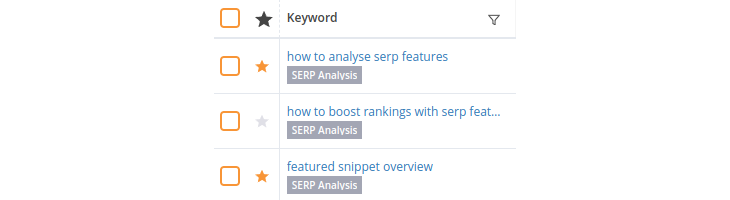
I dette eksemplet har vi stjernemerket "hvordan analysere serp-funksjoner" og "featured snippet overview", og du kan enkelt finne disse søkeordene ved å bruke filteret "Stjernemerket".
Domene
Det tilknyttede domenet for hvert søkeord. Denne kolonnen er mest relevant når du viser søkeordlisten i en gruppevisning, ettersom søkeordene her kan være knyttet til forskjellige domener.
Beskrivelse
Det er mulig å skrive en egendefinert beskrivelse for hvert søkeord. Denne lagres og vises i denne kolonnen.
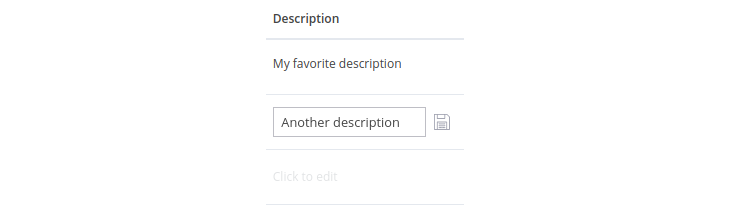
Plassering
For hvert søkeord kan det angis en spesifikk plassering og språk + land (også kjent som locale). Dette avgjøres når du legger til søkeordet, og den valgte plasseringen og lokaliteten vises i denne kolonnen. Stedet er fritekst og matches av Google for å finne den beste matchen i det valgte landet. Vi anbefaler at du alltid velger et forslag fra Google når du legger til søkeord.
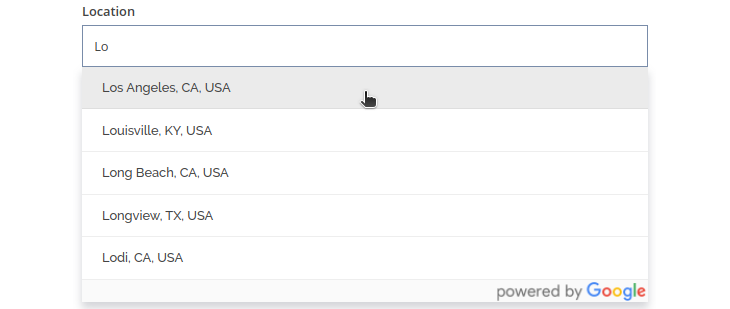
Hvis du ikke fyller inn noe sted, utføres søket på landsnivå. På bildet nedenfor er den øverste plasseringen på landsnivå, mens de andre har en spesifikk plassering.
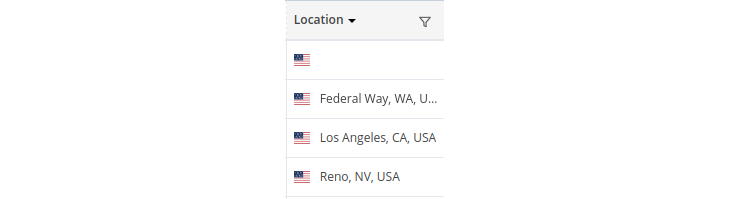
Søkeintensjon
Søkeintensjonskolonnen viser søkeintensjonen basert på AccuRankers egenutviklede AI-modell. Klikk her for en introduksjon til søkeintensjon.
I søkeordlisten kan du filtrere etter søkehensikt på flere måter, for eksempel ved å velge søkeord som er både informative og kommersielle
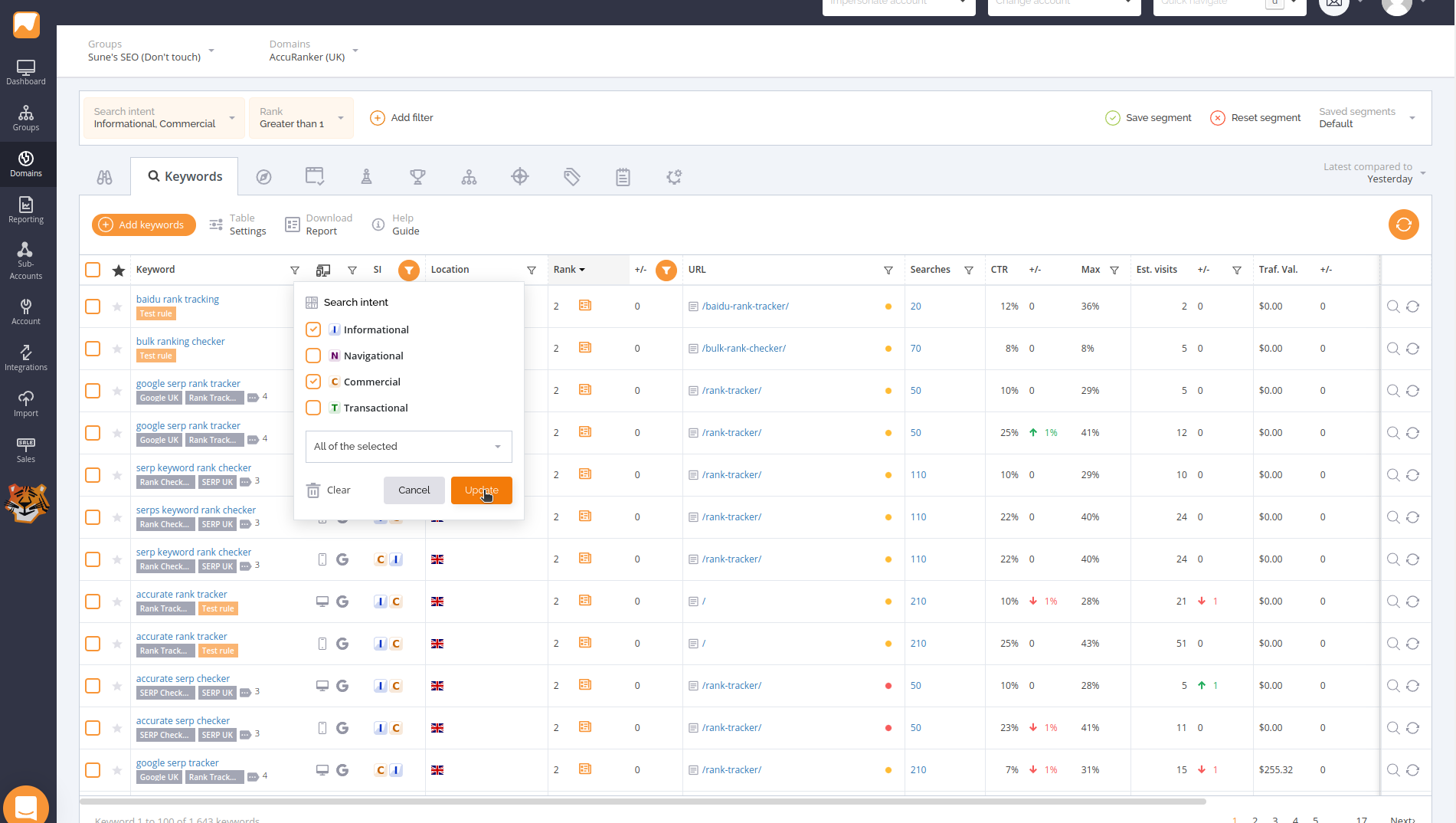
Rangering
Søkeordets rangering på SERP, det første resultatet vil ha rang 1, det andre rang 2, og så videre. Hvis domenet ditt ikke finnes blant de 100 første resultatene, vil denne kolonnen vise "Ikke blant topp 100". Hvis domenet ditt vises mer enn én gang på SERP, vil rangeringen vise et lite +-ikon som du kan klikke på for å utvide de ekstra kolonnene og se "ekstra rangering(er)". Hvis rangeringen er "Above the Fold", som betyr at nettstedet ditt er synlig på SERP uten å rulle, vises et lite aviskon i oransje.
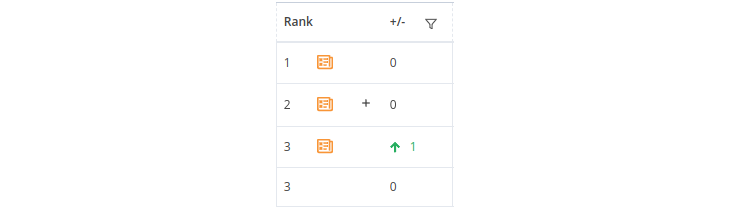
Rang +/-
+/-kolonnen etter Rank angir endringen i rangering sammenlignet med datoen som er valgt i rullegardinmenyen "Sist sammenlignet med".

Merk at du kan sortere denne kolonnen for å se rangeringene som har endret seg mest, eller filtrere etter den ved å klikke på trakten.
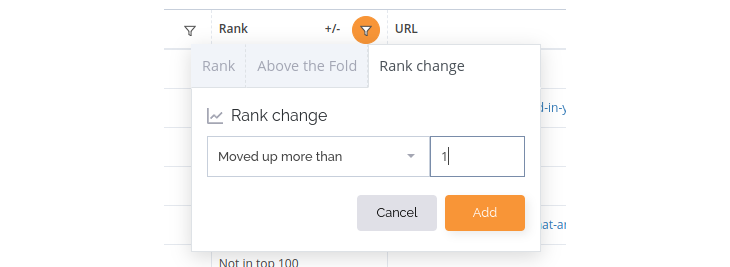
Basisrangering
Basisrangeringen i AccuRanker representerer den uendrede rangeringen av et resultat på en SERP-side før eventuelle ekskluderinger av elementer på siden. Utelukkelser kan være basert på spesifikke søkeordinnstillinger. Klikk her for å lære mer.
Basisrangering +/-
Kolonnen Base Rank +/- viser endringen i Base Rank sammenlignet med datoen som er valgt i rullegardinmenyen "Sist sammenlignet med".
Maks rangering
I AccuRanker er Max Rank den høyest oppnåelige posisjonen på SERP for et gitt søkeord, med hensyn til ignorerte domener, ignorerte lokale resultater eller utvalgte utdrag, hvis disse innstillingene er brukt. Det gjenspeiler den beste (basis) rangeringen du kan oppnå for et gitt søkeord.
URL-ADRESSE
I URL-kolonnen vises landingssiden for toppresultatet ditt. Du kan angi en foretrukket URL for et bestemt søkeord, slik at du får vite om det høyest rangerte resultatet peker til denne URL-en eller ikke. Dette indikeres av den fargede prikken ved siden av URL-adressen. Det finnes tre tilfeller for den foretrukne URL-adressen:
- Hvis URL-adressen er den foretrukne URL-adressen, vil prikken være grønn
- Hvis den foretrukne URL-adressen ikke er angitt, vil den være gul
- Hvis URL-adressen er forskjellig fra den foretrukne URL-adressen, vil prikken være rød
Søk
Søkekolonnen viser det månedlige gjennomsnittlige søkevolumet for nøkkelordet de siste 12 månedene. Du kan klikke på tallet for å utvide en graf som viser søkevolumhistorikken.
CTR
CTR-kolonnen (https://www.accuranker.com/nb/blogg/klikkfrekvens-ctr-hva-det-er-og-hvordan-vi-beregner-det) viser den estimerte klikkfrekvensen basert på AccuRankers egenutviklede AI-modell. Det er et estimat av prosentandelen av brukere som ser innholdet ditt på SERP (visninger) og klikker på det (klikk). Estimatet tar hensyn til en mengde informasjon, fra pikselposisjon til tilstedeværelse av annonser. Vær oppmerksom på at denne verdien ikke brukes til å beregne SoV, men brukes i AI SoV-kolonnen.
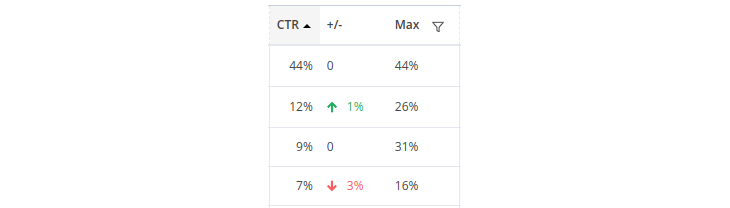
CTR +/-
+/-kolonnen etter CTR angir endringen i CTR sammenlignet med datoen som er valgt i rullegardinmenyen "Sist sammenlignet med".

CTR vil endres avhengig av SERP - selv om rangeringen din forblir den samme.
Merk at du kan sortere denne kolonnen for å se rangeringer der CTR har endret seg mest, eller filtrere etter den ved å klikke på trakten eller trykke Ctrl+Shift+F og søke etter "CTR-endring".
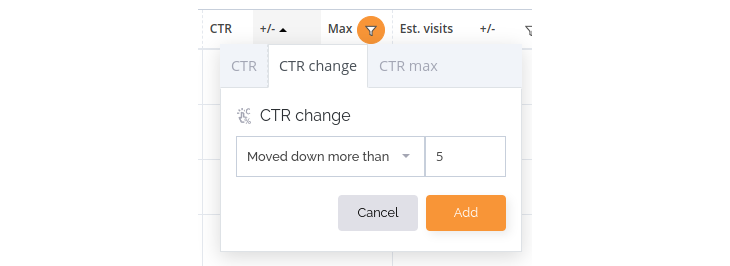
Maks CTR
Kolonnen for maks CTR viser estimert CTR for resultatet på SERP-en med høyest CTR, vanligvis er dette rang 1, men i noen spesielle tilfeller (avhengig av SERP-en) kan det være en annen rangering. Denne kolonnen gir deg en indikasjon på potensialet for dette søkeordet. Som i eksemplet med CTR +/- rett ovenfor, kan du selvfølgelig også sortere og filtrere etter CTR Max.
AI SoV
Kolonnen AI SoV (AI Share of Voice) er verdien som finnes i kolonnen Søk multiplisert med verdien som finnes i CTR-kolonnen. Det er et estimat av den månedlige gjennomsnittstrafikken fra dette søkeordet hvis SERP ikke endres. Dette tilsvarer SoV-kolonnen, men bruker vår dynamiske CTR-modell i stedet for en statisk modell. Se også avsnittet Hva er forskjellen mellom AI Share of Voice og Share of Voice nederst i denne veiledningen.
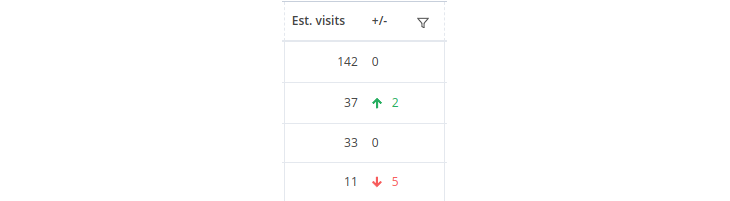
AI SoV +/-
Kolonnen AI SoV +/- (AI Share of Voice-endring) viser endringen i estimerte besøkende sammenlignet med datoen som er valgt i rullegardinmenyen "Sist sammenlignet med".

Maks AI SoV
Maks AI SoV i AccuRanker refererer til AI Share of Voice som tilsvarer maks rangering på siden. Den hjelper deg med å vurdere potensialet til et søkeord. Den tar den AI-baserte dynamiske klikkfrekvensen (CTR) for maks rangering og multipliserer den med søkevolumet. Maks rangering er 1 med mindre du har brukt spesifikke søkeordsinnstillinger. Klikk her for å lære mer.
AI Trafikkverdi
AI Traffic Value er produktet av AI Share of Voice og den gjennomsnittlige kostnaden per klikk fra Google Ads. Den estimerer den potensielle trafikkverdien et søkeord kan generere ved sin maksimale rangering på SERP, og tar hensyn til både søkevolum, CTR og annonseringskostnader.
Maks AI-trafikkverdi
Maks AI-trafikkverdi er AI-trafikkverdien som tilsvarer den maksimale rangeringen. Den hjelper deg med å vurdere den potensielle verdien av et søkeord hvis du oppnår maksimal rangering. Maks rangering er 1 med mindre du har brukt spesifikke søkeordsinnstillinger. Klikk her for å lære mer.
CPC
CPC-kolonnen viser kostnad per klikk for annonser på SERP for søkeordet. Dataene hentes fra Google Ads. CPC forteller deg noe om verdien av trafikken fra dette søkeordet, ettersom en høy CPC må bety at trafikken fra dette søkeordet er verdt den høye kostnaden for et klikk.
Ad Comp
Kolonnen Ad Comp (Annonsekonkurranse) viser annonsekonkurransen for søkeordet hentet fra Google Ads. En rød søyle indikerer høy konkurranse, en gul søyle indikerer middels konkurranse og en grønn søyle indikerer lav konkurranse.
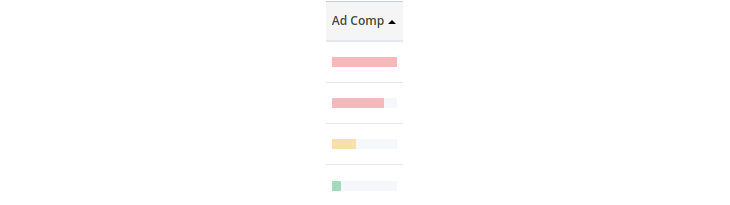
SoV
Share of Voice (SoV) er en indikator for trafikken fra det gitte søkeordet som beregnes ved hjelp av en gjennomsnittlig statisk CTR basert på søkeordets rangering. SoV kan konfigureres til å vises som en prosentandel ved å gå til Innstillinger > Rediger domene > Vis avanserte innstillinger. For et mer presist trafikkestimat for dette søkeordet, se AI SoV.
Maks SoV
Maks SoV i AccuRanker refererer til Share of Voice som tilsvarer maks rangering på siden. Det hjelper deg med å vurdere potensialet til et søkeord.
Traf. Val.
Traf. Val. (Trafikkverdi) er verdien som finnes i kolonnen Share of Voice (SoV) (med mindre du har konfigurert SoV til å vises i prosent) multiplisert med verdien som finnes i kolonnen CPC (kostnad per klikk). Dette er en indikator på verdien av trafikken for søkeordet - hvor mye du må bruke på annonser for å få den samme trafikken fra det samme søkeordet hvis domenet ditt ikke ble funnet på SERP.
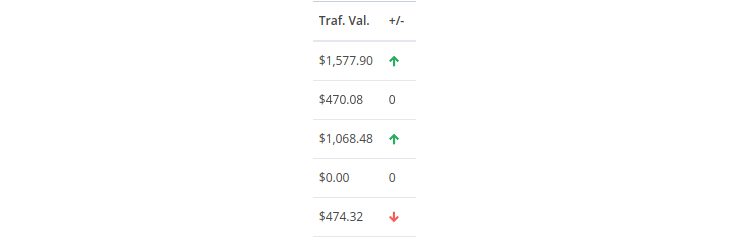
SERP-funksjoner
Kolonnen SERP-funksjoner viser ikoner for alle funksjonene som finnes på SERP, og om domenet ditt finnes i hver av disse funksjonene. Du kan lese mer om SERP-funksjoner her. Som med de andre kolonnene kan du også filtrere søkeordlisten for å bare se resultater med bestemte SERP-funksjoner.
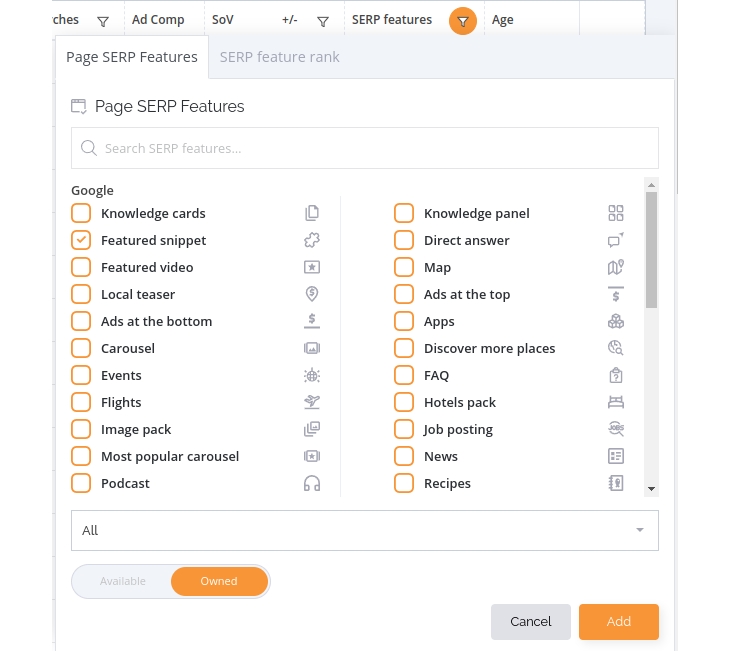
Toppdomene
Kolonnen Toppdomene viser domenet som ligger øverst på SERP. Hold musepekeren over denne kolonnen for å se de 10 beste domenene og CTR-ene deres.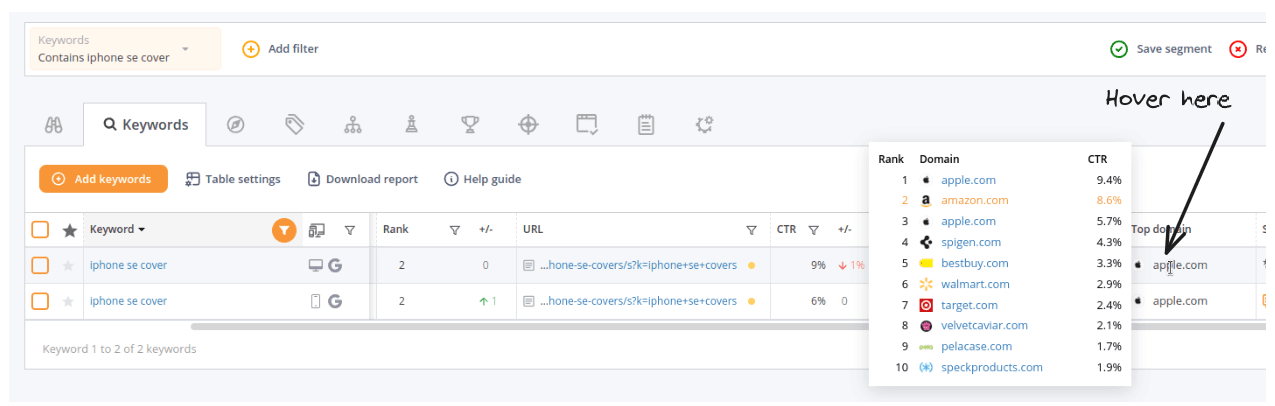
Piksler fra toppen
Kolonnen "Piksler fra toppen" viser hvor langt ned (målt i piksler) resultatet ditt er på SERP. Jo lavere resultatet er, desto bedre.
Den faktiske posisjonen til et resultat på en side varierer mye, selv for samme rangering, og pikselposisjon er derfor en viktig beregning for å forstå potensialet i ulike rangeringer. Piksler fra topp-beregningen er en viktig del av AccuRankers AI CTR-modellPiksler fra topp +/-
Kolonnen Base Rank +/- viser endringen i pikselposisjon sammenlignet med datoen som er valgt i rullegardinmenyen "Sist sammenlignet med".
Opprettet på
Datoen søkeordet ble lagt til i systemet.
Alder
Tiden som har gått siden søkeordets SERP ble oppdatert.
Handlinger
Det er to handlingsknapper i denne kolonnen. En for å vise SERP og en for å oppdatere SERP for dette søkeordet.

Hvordan endrer jeg hvilke kolonner jeg ser?
Rett ved siden av knappen "Legg til søkeord" finner du tabellinnstillingene.

Her kan du justere kolonnene du ser, samt tabelloppsettet (Standard, Komfortabel eller Kompakt).
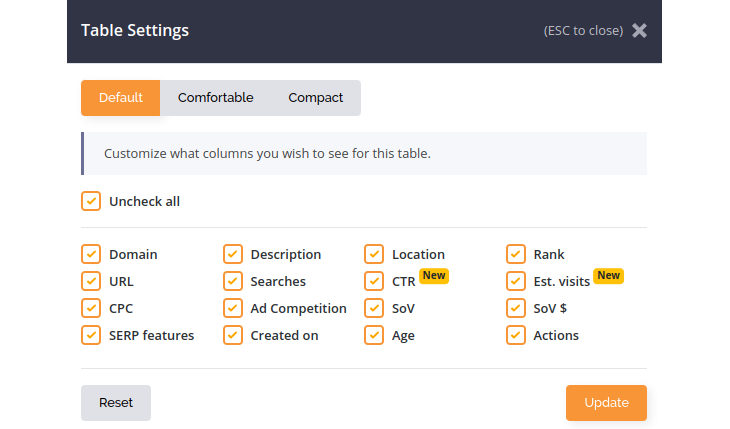
Hvordan ser jeg historiske data?
For individuelle søkeord
Du kan se historiske data for individuelle søkeord ved å klikke på et søkeord i kolonnen "Søkeord".
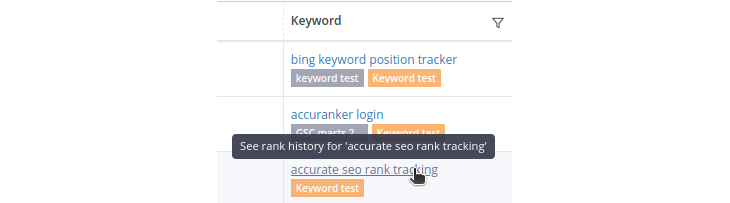
For hele søkeordtabellen
Du kan se historiske data for hele søkeordlisten ved å endre "sammenlign med"-filteret øverst til høyre i søkeordlisten.

Da får du opp en kalender der du kan oppdatere datoene som vises.
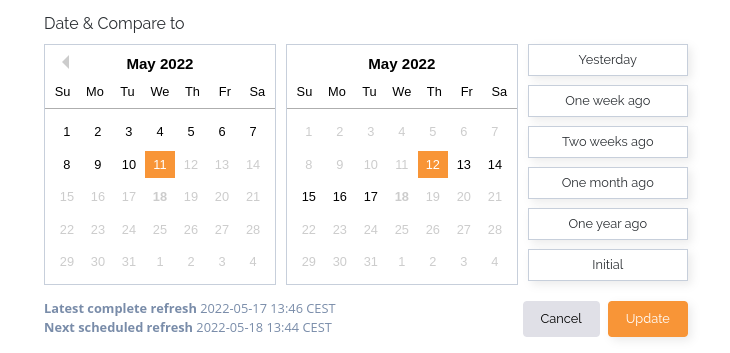
Hva sammenlignes i +/--kolonnene?
Du angir datoene som sammenlignes ved å endre Sammenlign med-filteret øverst til høyre i søkeordlisten.

Hvordan viser jeg SERP?
Du kan se SERP for hvert søkeord ved å klikke på forstørrelsesglasset helt til høyre i søkeordlisten.

Merk at hvis du har valgt bort kolonnen "Handlinger" i tabellinnstillingene, kan du ikke se dette.
Hvordan redigerer jeg innstillingene for et søkeord?
Hvis du vil redigere innstillingene for ett eller flere søkeord, må du velge søkeordet/ søkeordene ved å klikke i avmerkingsboksen ved siden av søkeordet/ søkeordene

Deretter vises Rediger-menyen

Her kan du velge "Endre innstillinger" for søkeordet. Les mer om søkeordinnstillingene her
Hvordan legger jeg til tagger for et søkeord?
For å legge til tagger for ett eller flere søkeord må du velge søkeord ved å klikke i avmerkingsboksen ved siden av søkeordet/ søkeordene.

Deretter vises Rediger-menyen

Her kan du velge "Legg til tagger". Hvis du vil slette en tagg, klikker du på "Slett" ved siden av Rediger-knappen.
Hvordan sletter jeg et nøkkelord?
For å slette ett eller flere nøkkelord må du velge nøkkelord ved å klikke i avmerkingsboksen ved siden av nøkkelordet/ nøkkelordene.

Deretter vises Slett-menyen

Kan jeg filtrere i søkeordlisten?
For å legge til et filter kan du enten klikke på knappen "Legg til filter" i linjen over søkeordlisten eller trykke Ctrl+Shift+F. Begge deler vil få frem AccuRankers mange forskjellige filtreringsalternativer. Du kan også klikke på hver av traktene i kolonneoverskriften for å få opp filtrene som er relevante for den tilsvarende kolonnen.
Kan jeg søke etter et nøkkelord?
Du kan enkelt søke etter et spesifikt søkeord enten ved å trykke Ctrl+F eller ved å klikke på trakten i søkeordkolonnen.

Eller ved å klikke på "Legg til filter" i filterfeltet og velge "Nøkkelord". Begge valgene vil få opp et filter:
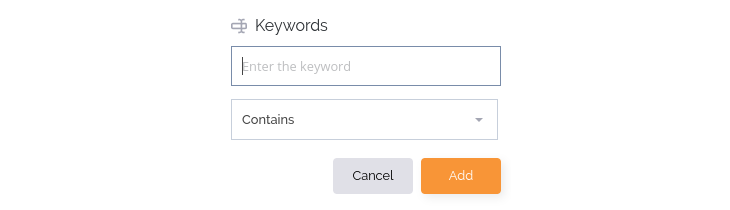
Kan jeg oppdatere søkeord?
Ja, du kan oppdatere et søkeord ved behov ved å klikke på oppdateringsikonet helt til høyre i søkeordlisten. Du kan også oppdatere alle søkeordene ved å klikke på den oransje oppdateringsknappen øverst til høyre i søkeordlisten.

Hva er forskjellen mellom AI Share of Voice og Share of Voice?
Den viktigste forskjellen mellom disse to beregningene er at beregningen av AI Share of Voice bruker en dynamisk AI-modell for klikkfrekvens basert på SERP, noe som er mer presist enn den statiske modellen som brukes for Share of Voice, som bare avhenger av rangeringen. Du spør kanskje: Hvorfor skal jeg da bruke Share of Voice? Svaret er todelt:
- Share of Voice gir deg en mer stabil sammenligning som fokuserer på rangering og søkevolum og ser bort fra svingninger i SERP-oppsettet. AI Share of Voice kan for eksempel endre seg fra dag til dag, selv om du har samme rangering hvis det er et utdrag den ene dagen og ikke den neste.
- Du har kanskje brukt Share of Voice-målingen i lang tid for å spore fremgang - AI Share of Voice-kolonnemodellen har bare data fra midten av 2021 og fremover.
Når det er sagt, vil vår generelle anbefaling være å fokusere mer på AI Share of Voice enn Share of Voice fremover.